超高級ミシンでガジェ通のロゴを刺しゅうしてみた

いきなりですが、刺しゅうしてますか?!「縫い物はおろか、刺しゅうなんて難しいもの自分でできるわけないじゃない」と思う方もいるかもしれません。はい、私もそう思っていた時期もありました。できるんです。
……といっても、実際に縫うのは私ではありませんけどね。というわけで今回のレビュー対象はブラザー工業のハイテクノロジーミシン『イノヴィス4000』です。(すべての写真を見るにはこちら)

こちらのミシンは通常の高機能ミシンにも搭載されている直線縫い、ジグザク縫いなどの基本機能は当然搭載の上で、”かなりの”ハイクオリティな刺しゅう機能を搭載したハイアマチュアからセミプロ向けの機種となります。その威力をはかるため、今回はこのミシンを使い、ガジェット通信のロゴを刺繍してみました。
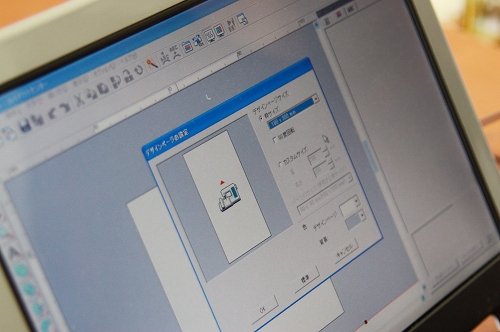


手順としては、まず初めに制御ソフト『刺しゅうPRO』をインストールしたパソコンから原画を取り込みます。『刺しゅうPRO』上で微調整を行い、付属のメモリーカードにデータを入れたら、そのままミシン本体にカードを差し込めば準備完了です。あとはミシンに指定された糸をセットして、本体液晶で実行ボタンを押すだけ。簡単すぎる!

このミシンの特筆すべき所は、なんと言ってもほぼ全自動で刺しゅうをしてくれる所です。唯一、色を変える際の糸の交換は人間の手で行わなければなりませんが、それも通常のミシンより非常に簡単に交換できます。もはや、人ではなくミシン主導で刺しゅうが行われているという状態。ええ、ええ、従いますとも。

それでは、刺しゅうを開始してみましょう。どうやら最初に白で文字の空白の部分を縫いはじめるようです。刺しゅうする順番は原則として薄い色から濃い色へ施すのが基本らしく、白の部分が縫い終わると次は赤、という順番でした。赤に糸を変えると、今度は文字の枠をとっていきます。その後、再度白に色を変えると、中抜きの部分を埋めました。

ミシンを眺めること約10分、いよいよ完成です。2色、縦5センチ横15センチ程度の大きさですとこんなに早く仕上がってしまいます。ちなみに写真などをつかった人物画像であったり、複雑なデザインや多くの色を使うデザインですと、もっと時間がかかるようです。そうした場合の高速化も、前出の『刺しゅうPRO』でさまざまな調整が可能です。



今回のレビューで使用しました『イノヴィス4000』は、その機能ゆえ一般のミシンよりもお値段は張りますが、それだけの機能が有ることはお分かりいただけるかと思います。グレードも5種類あるので用途に合わせて選んでみるのが良いかもしれませんね。

製品情報
brather『イノヴィス4000』
型番 EMS9201 希望小売価格 56万7千円(税込み)
サイズ・質量 30.5×72.4×46.2cm
15.6Kg(刺しゅう機付き)
■関連する投稿
【日本を知ろう】意外と知らない“お正月”のいわれをギャルママに混じって聞いてきたぞ
ポーチに収まる! コスメ感覚の音波振動歯ブラシ『ポケット ドルツ』発売へ
大型トラックの使用済みタイヤがおしゃれなメッセンジャーバッグに!
普段は生放送の制作をしています。 ヴィジュアル系バンドを追っかけて半生、ライブのためなら東西南北果ては海外へでも、どこでも行きます! 地方の美味しい食べ物とお酒、夜行バスで寄る夜中のサービスエリア、新幹線乗り場や空港などの人が行き来するところが好きです。
ウェブサイト: https://twitter.com/oldxtown
- ガジェット通信編集部への情報提供はこちら
- 記事内の筆者見解は明示のない限りガジェット通信を代表するものではありません。








